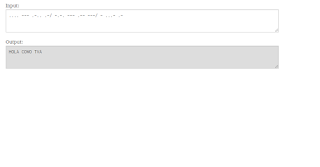GALLETITAS DE LIMÓN
Ricas a cualquier hora.
TORTA DE VAINILLA
Lo clásico, para cualquier momento.
BROWNIES
El favorito de todos.
TORTA DE CHOCOLATE
Rica con cualquier combinación.
CUPCAKES
Muy faciles de hacer.
LA BUSQUEDA AVANZADA
La búsqueda avanzada es un tipo de búsqueda que posee características adicionales soportadas por un motor de búsqueda o buscador.
Suele ser una opción de elección libre en los buscadores, programas, herramientas y servicios online.
Cómo realizar una búsqueda avanzada:
- En tu teléfono o tablet Android, ve a la Búsqueda avanzada: google.com/advanced_search.
En "Mostrar páginas que contengan", elige los campos de búsqueda correspondientes para realizar las siguientes acciones:
- Incluye palabras exactas o una lista de palabras en los resultados.
- Quita palabras de los resultados.
- Ingresa palabras que desees incluir en los resultados o quitar de ellos.
- Agrega palabras sin usar operadores de búsqueda (como comillas o signos menos).
- En "Luego restringe tus resultados por", elige los filtros que quieras usar.
- Puedes agregar más de un filtro.
- Presiona Búsqueda avanzada.
- Idioma: busca páginas en un idioma específico.
- Región: busca páginas publicadas en una región determinada.
- SafeSearch: quita los resultados explícitos.
- Tipo de archivo: busca archivos de formatos específicos, como .pdf, .ps, .dwf, .kml, .kmz, .xls, .ppt, .doc, .rtf o .swf.
- Derechos de uso: busca páginas que tengan información de licencia adjunta.
OPERADORES ESPECIALES (II)
Existen ciertos operadores de búsqueda especiales que consisten en un término seguido del carácter dos puntos.
Link:e-ducadores.com
Whether:nuevayork
Related:blogger
Site:instagram.com
OPERADORES ESPECIALES
Estos son algunos de los operadores especiales:
El símbolo * (asterisco): sustituye una cadena de caracteres. Por ejemplo: la expresión educad* nos permitirá obtener páginas en las que figuren las palabras educado, educador, educadores.
Un asterisco puede utilizarse en una búsqueda como marcador de posición para cualquier término comodín o desconocido.
Se lo puede combinar con el uso de comillas para buscar variaciones de esa frase exacta o para recordar palabras en medio de una frase.
El signo ? (de interrogación): sustituye a un solo carácter en una ubicación específica. Por ejemplo:
la expresión niñ? nos permitirá obtener páginas en donde figuren las expresiones niño o niña o niñ@, etc.
Si buscamos una frase exacta o una expresión formada por varias palabras, debe encerrarse entre comillas.
El símbolo @ permite buscar etiquetas sociales.
Por ejemplo: @cristinavdls
El símbolo # busca temas de tendencias
Por ejemplo: #tendencias
El símbolo .. , “dos puntos sin espacios” permite obtener resultados que contengan valores incluidos en un determinado intervalo de elementos como fechas, medidas y precios. Ejemplo: libro +estrategias +TIC 2010...2020
Ejemplo: una mirada valen mas que * palabras
BUSQUEDA POR PALABRAS CLAVES
Normalmente, cuando realizamos una búsqueda en Internet, comenzamos por un concepto y lo vamos acotando a medida que encontramos información.
Sin duda alguna la mejor manera de obtener buenos resultados en nuestras búsquedas de información en Internet es seleccionar las palabras claves correctas, ya que de ellas dependerán enteramente los resultados obtenidos.
Las herramientas de búsqueda permiten relacionar dos o más palabras claves y frases mediante operadores para ampliar la búsqueda, reducirla o reorientarla según los resultados parciales obtenidos.
Los operadores son:
- El operador AND (Y) o el signo + delante de las palabras claves, nos indican que las páginas deberán incluir todos los términos que aparecen indicados, independientemente del orden.
Por ejemplo: fotografia + paisaje
El espacio en blanco en cambio funciona como un o incluyente, ambas expresiones pueden ser posibles al mismo tiempo.
Por ejemplo: películas or series
Herramientas de búsqueda de información en internet
Actividad 2:
Realiza una entrada en tu blog que contenga
1) las imágenes comparativas de los resultados de las mismas búsquedas en:
- Tres buscadores (Google y otros dos a elección).
- Dos metabuscadores (Metacrawler y otro a elección).
2) las imágenes de los resultados de búsquedas en 2 directorios.
3) las imágenes de los resultados de búsquedas en 2 guías temáticas.
1
ZAPMETA METACRAWLER
Encontrando tesoros en la red (1)
- Musica
- Peliculas
- Amigos
- Comida
- Colegio
- Trabajo
- Manejar
- Leer sobre lo que voy a estudiar
- Entrenar
- Mantenerme con mi plata
- Buena alimentación
- Información Académica
- Ética, Libertad (Filosofía)
- Derecho laboral.
- Currículum y carta de presentación (EDI - Tutoría